Змест
Калі вы карыстаецеся Steam, каб гуляць у свае любімыя гульні, магчыма, вы ўжо сутыкаліся з памылкай Steam адсутнічаюць прывілеі файла . Гэта паведамленне пра памылку ад Steam з'яўляецца адным з самых распаўсюджаных паведамленняў пра памылку, з якімі час ад часу сутыкаецца большасць карыстальнікаў Steam.
У большасці выпадкаў гэта выклікана састарэлымі або пашкоджанымі гульнявымі файламі. Нягледзячы на тое, што гэта можа раздражняць, гэта паведамленне пра памылку можна лёгка выправіць, выканаўшы некалькі крокаў па ліквідацыі непаладак.
Вось наша кіраўніцтва па выпраўленні паведамлення пра памылку Steam – Адсутнасць прывілеяў файла.
Агульныя прычыны адсутнасці файла Прывілеі Steam
Разуменне прычын памылкі адсутнасці прывілеяў Steam можа дапамагчы вам больш эфектыўна вырашыць праблему. Вось некалькі распаўсюджаных прычын гэтай памылкі:
- Недастатковыя правы доступу да файлаў: Магчыма, у вашага ўліковага запісу карыстальніка няма адпаведных правоў доступу або змены файлаў гульні на вашым кампутары. Гэта часта з'яўляецца асноўнай прычынай памылкі адсутнасці прывілеяў файла.
- Пашкоджаныя файлы гульні: Пашкоджаныя або няпоўныя файлы гульні могуць перашкодзіць Steam атрымаць доступ да неабходных даных пры спробе абнавіць або запусціць гульню , што прыводзіць да паведамлення пра памылку.
- Састарэлы кліент Steam: Састарэлы кліент Steam можа выклікаць розныя праблемы, у тым ліку памылку адсутнасці прывілеяў файла. Рэгулярнае абнаўленне кліента Steam забяспечвае бесперабойную працу і сумяшчальнасць з апошнімі версіямігульні.
- Умяшанне антывіруса або брандмаўэра: Праграмнае забеспячэнне бяспекі, такое як антывірусныя праграмы і брандмаўэры, часам можа выклікаць памылку прывілеяў адсутнасці файла ў Steam, абмяжоўваючы доступ да пэўных файлаў ці тэчак. Вельмі важна наладзіць належныя выключэнні для Steam у праграмным забеспячэнні бяспекі.
- Праблемы спампоўкі і ўсталёўкі: Памылка таксама можа быць звязана з праблемамі падчас першапачатковага працэсу загрузкі або ўсталёўкі, напрыклад, перапыненнем загрузкі, праблемы з серверам або абмежаванні прапускной здольнасці.
Вызначыўшы прычыны памылкі адсутнасці прывілеяў файла, вы зможаце лепш дыягнаставаць праблему і прымяніць адпаведныя рашэнні, згаданыя раней у гэтым артыкуле. Заўсёды сочыце за тым, каб ваша сістэма і кліент Steam былі абноўлены, а таксама забяспечвайце належныя дазволы доступу для бясшвоўнага гульнявога вопыту.
Як выправіць памылку прывілеяў адсутнага файла Steam
Першы спосаб – завяршыць “Igfxem Модуль у вашым дыспетчары задач
Модуль igfxEm - гэта выканальны файл асноўнага модуля Intel Graphic Executable. Гэты працэс выконваецца ў фонавым рэжыме, калі вы выкарыстоўваеце відэакарту Intel. Аднак некаторыя відэакарты AMD і NVIDIA таксама выкарыстоўваюць гэты выканальны файл.
- Запусціце дыспетчар задач з дапамогай спалучэння клавіш Ctrl + Shift + Esc. На ўкладцы "Працэсы" знайдзіце "модуль igfxEm" і націсніце "Завяршыць задачу".

- Зачыніце дыспетчар задач і запусціце Steam.Абнавіце сваю гульню, каб убачыць, ці была праблема ўжо выпраўлена.
Другі спосаб – выправіць папку бібліятэкі Steam
Калі адзін файл у тэчцы бібліятэкі Steam пашкоджаны або адсутнічае, ён можа выклікаць памылку Steam's Missing File Privileges. У гэтым выпадку вам трэба адрамантаваць папкі вашай бібліятэкі.
- Запусціце Steam і націсніце кнопку «Steam» у левым верхнім куце галоўнай старонкі Steam, а затым націсніце «Настройкі».

- У меню налад націсніце «Спампаваць» са спісу опцый злева. Затым націсніце «Папкі бібліятэкі Steam» у раздзеле «Бібліятэкі змесціва».

- Пстрыкніце правай кнопкай мышы на тэчцы ўнутры тэчак бібліятэкі і націсніце «Аднавіць тэчку бібліятэкі».

- Пасля завяршэння працэсу запусціце гульню, каб запусціць абнаўленне і праверце, ці не знікла праблема з адсутнасцю прывілеяў Steam.
- Не прапусціце : кліент Steam не адкрываецца? 17 метадаў выпраўлення
Трэці спосаб – змяненне рэгіёна спампоўкі
Змена бягучага рэгіёна загрузкі можа вырашыць праблему, паколькі на бягучым серверы, на якім вы знаходзіцеся, могуць узнікнуць тэхнічныя праблемы.
- Адкрыйце свой кліент Steam.
- У верхняй частцы кліента Steam націсніце «Steam» сярод варыянтаў, якія можна знайсці па гарызанталі.
- З выпадальнага меню меню, выберыце «Настройкі».

- У меню налад націсніце «Спампоўкі» са спісу опцый, якія можна знайсці налевы бок.
- Абярыце альтэрнатыўны рэгіён з опцыі «Спампаваць рэгіён». У ідэале вы павінны выбраць замежнае месца непадалёк ад вашага раёна.

- Падумайце аб пераключэнні на іншы рэгіён, калі першы не працуе.
Чацвёрты метад – Праверце цэласнасць гульнявых файлаў
Правяраючы цэласнасць гульнявых файлаў у вашым уліковым запісе Steam, Steam супастаўляе версіі бягучых файлаў на вашым кампутары з апошнімі версіямі ў серверы Steam. Калі яны вызначаць, што ў вашай сістэме ёсць састарэлыя файлы, яны аўтаматычна заменяць іх для вас.
- На галоўнай старонцы Steam націсніце «Бібліятэка».

- Пстрыкніце правай кнопкай мышы праблемную гульню і націсніце «Уласцівасці».

- У наступным акне націсніце «Лакальныя файлы», націсніце «Праверыць цэласнасць». гульнявых файлаў» і дачакайцеся завяршэння працэсу. Гэты працэс можа заняць некаторы час, таму будзьце цярплівыя.

- Пасля таго, як Steam завершыць працэдуру праверкі, перазапусціце гульню, каб пацвердзіць, ці выправіў гэты крок адсутны файл Steam праблема з прывілеямі.
Пяты метад – Дайце Steam прывілеі адміністратара
Наданне поўных прывілеяў адміністратара Steam можа выправіць паведамленне пра памылку Steam «Адсутнічаюць прывілеі файла. Каб зрабіць гэта, выканайце наступныя крокі:
- Перайдзіце ў месцазнаходжанне папкі Steam на вашым кампутары, пстрыкнуўшы правай кнопкай мышы значок Steam на вашымпрацоўны стол і націснуўшы «Адкрыць месцазнаходжанне файла».

- Пстрыкніце правай кнопкай мышы на тэчцы і націсніце «Уласцівасці».
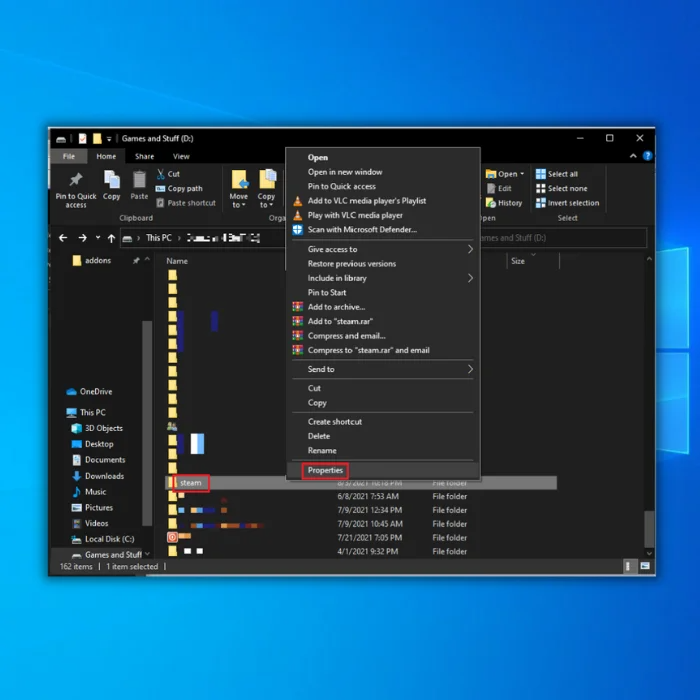
- Ва ўласцівасцях папкі націсніце «Бяспека» і «Дадаткова».

- У дадатковых параметрах бяспекі націсніце на першы і другі радкі і націсніце «Рэдагаваць».
- Упэўніцеся, што ў абодвух пазначана опцыя «Поўны кантроль», і націсніце «ОК».

- Перазапусціце кліент Steam і праверце, ці была праблема вырашана пасля выканання гэтых крокаў.
Нашы заключныя словы
Як вы заўважылі, няма чаго турбавацца, калі вы сутыкнуліся з паведамленнем пра памылку Steam «Адсутнічаюць прывілеі файла». Усе метады ліквідацыі непаладак, якія мы прапануем, простыя ў прытрымліванні і выкананні.
Часта задаюць пытанні
Ці ёсць якія-небудзь іншыя праблемы, якія могуць выклікаць адсутнасць прывілеяў файлаў у Steam?
Ёсць ёсць некалькі іншых патэнцыйных прычын гэтай праблемы, акрамя простага адсутнасці належных файлавых прывілеяў. Адна з магчымасцей заключаецца ў тым, што кліенцкія файлы Steam могуць быць пашкоджанымі або няпоўнымі, што можа прывесці да праблем з прывілеямі. Іншая заключаецца ў тым, што ваш брандмаўэр або антывіруснае праграмнае забеспячэнне можа заблакаваць Steam доступ да неабходных файлаў. Нарэшце, можа быць нейкая праблема з вашым уліковым запісам карыстальніка Windows, якая не дазваляе вам выправіць праблемы з адсутнымі файламі ў Steam.
Што я магу зрабіць, калі я па-ранейшаму маю прывілеі на адсутныя файлы ў Steam?
Калі ў вас працягвае адсутнічаць файлпрывілеяў у Steam, вы можаце перазапусціць Steam або паспрабаваць аднавіць усталяваны кліент Steam. Для гэтага перайдзіце ў свой каталог steam і выдаліце ўсе файлы, акрамя тэчак Steamapps і Userdata. Пасля таго як вы гэта зробіце, перазапусціце кліент Steam і паспрабуйце падключыцца да сеткі Steam. Вы можаце паспрабаваць звязацца са службай падтрымкі Steam, калі вы не можаце выправіць адсутныя прывілеі для файла.
Як мне ачысціць гульнявы кэш праграмы Steam?
Каб ачысціць гульнявы кэш праграмы Steam, вам трэба будзе адкрыць Steam і выканайце наступныя дзеянні:
Запусціць кліент Steam
Націсніце на «значок кліента Steam» у левым верхнім куце кліента.
Выберыце «Настройкі» з меню выпадальнае меню.
Націсніце «Спампоўкі+Воблака» на левай бакавой панэлі.
У раздзеле «Бібліятэкі кантэнту» выберыце «АЧЫСТІЦЬ КЭШ».
Як мне знайсці каталог steam?
Каб знайсці каталог steam, вы павінны атрымаць доступ да правадыра файлаў на вашым кампутары. Пасля таго, як вы атрымаеце доступ да правадыра файлаў, вы павінны знайсці каталог steam. Тэчка звычайна знаходзіцца ў тэчцы «Program Files». Пасля таго, як вы знайшлі папку steam, вам неабходна адкрыць яе і знайсці каталог «Steam».

